- Bölüm 1. FoneLab Ekran Kaydedicili Lenovo Ekran Görüntüsü
- Bölüm 2. Lenovo Dizüstü Bilgisayarda Print Screen Düğmesi ile Ekran Görüntüsü
- Bölüm 3. Klavye Kombinasyonları ile Lenovo Dizüstü Bilgisayarında Ekran Görüntüsü
- Bölüm 4. Snipping Aracıyla Lenovo Dizüstü Bilgisayarda Ekran Görüntüsü Nasıl Alınır
- Bölüm 5. Çevrimiçi Lenovo Dizüstü Bilgisayarda Ekran Görüntüsü Nasıl Alınır
- Bölüm 6. Bir Lenovo'da Ekran Görüntüsü Nasıl Alınır Hakkında SSS
- Ekran görüntüsü Alcaltel
- Ekran görüntüsü FaceTime
- Ekran Görüntüsü Tam Sayfa
- Ekran Görüntüsü Özel Alanı
- Ekran Görüntüsü Google Haritalar
- Ekran görüntüsü Instagram
- Ekran görüntüsü Lenovo
- Ekran görüntüsü DELL
- Ekran görüntüsü HP
- Toshiba ekran görüntüsü
- Ekran Görüntüsü Surface Pro
- Ekran görüntüsü Mac
- Ekran görüntüsü Macbook
- Ekran görüntüsü Windows
- Ekran görüntüsü Windows Dizüstü Bilgisayar
- Ekran görüntüsü Facebook
- Ekran görüntüsü Snapchat
- Ekran görüntüsü Samsung
- Ekran görüntüsü HTC
- Ekran görüntüsü iPhone
- Ekran görüntüsü iPad Pro
- Ekran Görüntüsü Kaydırma
5 Kanıtlanmış Kolay Yöntemle Bir Lenovo Dizüstü Bilgisayarda Ekran Görüntüsü Nasıl Alınır
 Yazar: Lisa Ou / 22 Nisan 2022 16:00
Yazar: Lisa Ou / 22 Nisan 2022 16:00Lenovo dizüstü bilgisayarda ekran görüntüsü nasıl alınır? Dizüstü bilgisayar ekranımda bir şey göstermek istiyorum, lütfen bunu nasıl yapacağını bilen var mı?

Bir dizüstü bilgisayarda ekran görüntüsü almak basittir ve farklı seçenekleriniz vardır. Eh, Lenovo kullanıcıları da Lenovo dizüstü bilgisayarda ekran görüntüsünün nasıl alınacağı konusunda aynı sorulara sahipler. Doğru yere geldiniz. Size üçüncü taraf araç, PrintScreen, klavye kombinasyonları, ekran görüntüsü alma aracı ve çevrimiçi seçenekler dahil olmak üzere en iyi 5 yöntemi göstereceğiz.

Rehber Listesi
- Bölüm 1. FoneLab Ekran Kaydedicili Lenovo Ekran Görüntüsü
- Bölüm 2. Lenovo Dizüstü Bilgisayarda Print Screen Düğmesi ile Ekran Görüntüsü
- Bölüm 3. Klavye Kombinasyonları ile Lenovo Dizüstü Bilgisayarında Ekran Görüntüsü
- Bölüm 4. Snipping Aracıyla Lenovo Dizüstü Bilgisayarda Ekran Görüntüsü Nasıl Alınır
- Bölüm 5. Çevrimiçi Lenovo Dizüstü Bilgisayarda Ekran Görüntüsü Nasıl Alınır
- Bölüm 6. Bir Lenovo'da Ekran Görüntüsü Nasıl Alınır Hakkında SSS
Bölüm 1. FoneLab Ekran Kaydedicili Lenovo Ekran Görüntüsü
İlk tavsiye FoneLab Ekran Kaydedici. Bilgisayar videoları, ses, çevrimiçi şovlar, müzik vb. kaydetmek için güçlü bir araçtır. Böylece, herhangi bir bilgisayar etkinliğini yakalamak için kullanabilirsiniz. Hatta isterseniz videolardan ekran görüntüsü almanıza da yardımcı olabilir. Ve tüm Windows ve macOS PC'leri, dizüstü bilgisayarları, tabletleri ve cep telefonlarını destekler.
Aynı şekilde, Lenovo ThinkPad ve diğer modellerde nasıl ekran görüntüsü alınacağını bilmek isteyenler için de mevcuttur.
FoneLab Screen Recorder, Windows / Mac'te video, ses, çevrimiçi eğitim vb. Görüntüleri yakalamanıza olanak tanır ve boyutu kolayca özelleştirebilir, video veya sesi düzenleyebilir ve daha fazlasını yapabilirsiniz.
- Windows / Mac'te video, ses, web kamerası kaydedin ve ekran görüntüsü alın.
- Kaydetmeden önce verileri önizleyin.
- Güvenli ve kullanımı kolaydır.
Aşağıda, bir Lenovo dizüstü bilgisayarda ekran görüntüsü almak için nasıl kullanılacağı anlatılmaktadır.
1. AdımFoneLab Ekran Kaydediciyi bilgisayara indirip yükleyin, ardından otomatik olarak başlatılacaktır.

2. AdımAna arayüzden Anlık Görüntü'yü seçin.
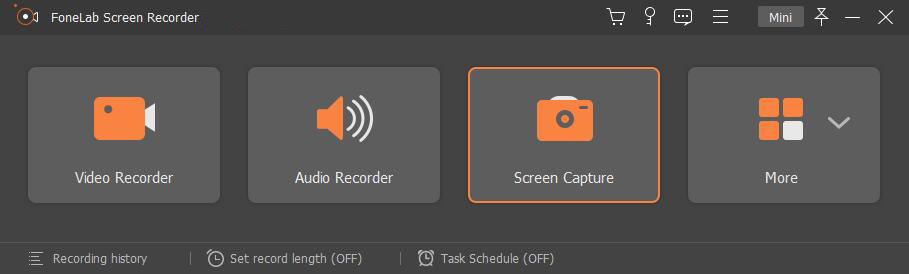
3. AdımAnlık görüntü alanını seçmek için farenizi kullanın, metin, mozaik, işaretler vb. Ekleyebilirsiniz. Buradan çıktı biçimini seçebilir veya şuraya gidebilirsiniz. Tercihler > Çıktı > Ekran Görüntüsü Ayarları seçenekler arasından seçim yapmak için
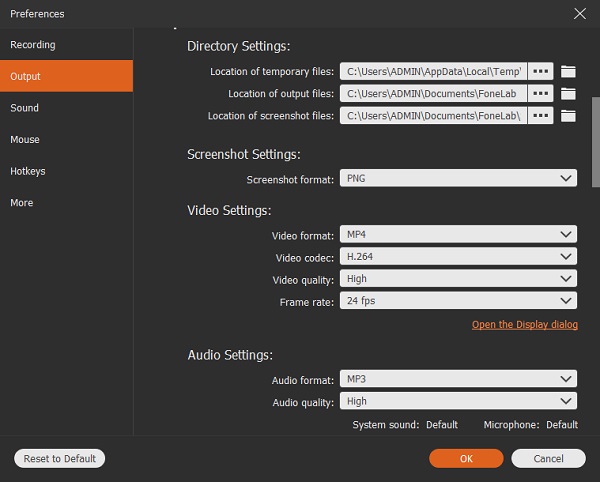
4. AdımTıkla kayıt etmek simgesine dokunun ve ardından kaydetmek için bir klasör seçin.
Ayrıca, şunları yapmanızı sağlar: iPhone'dan ekran kaydetme ve Android ve cep telefonları için ekran görüntüleri alın.
Lenovo ve diğer dizüstü bilgisayarlarda ekran görüntüsü almak için başka varsayılan özellikler vardır.
Bölüm 2. Lenovo Dizüstü Bilgisayarda Print Screen Düğmesi ile Ekran Görüntüsü
Her bilgisayarın bilgisayardan izinsiz ekran görüntüsü alma özelliği ile geldiğini bilmelisiniz. Başka bir işlem yapmadan sadece sağ tuşa basmanız yeterlidir, tam ekran zaten anlık görüntülenecektir.
Bu nedenle, Print Screen düğmesi olan bir Lenovo dizüstü bilgisayarda nasıl ekran görüntüsü alacağınızı göstereceğiz.
1. AdımKlavyenizin sağ tarafındaki yazdırma ekranı düğmesine basın. Ekran görüntüsünüz doğrudan bilgisayar klasörüne kaydedilecektir.
2. Adımİşte ekran görüntülerini nerede bulacağınız sorusu geliyor. Gidebilirsin Bu PC > Fotoğraf Galerisi > Ekran onları yerel klasörden bulmak için.
Varsayılan düğmenin yanı sıra klavye kombinasyonlarını da deneyebilirsiniz.
FoneLab Screen Recorder, Windows / Mac'te video, ses, çevrimiçi eğitim vb. Görüntüleri yakalamanıza olanak tanır ve boyutu kolayca özelleştirebilir, video veya sesi düzenleyebilir ve daha fazlasını yapabilirsiniz.
- Windows / Mac'te video, ses, web kamerası kaydedin ve ekran görüntüsü alın.
- Kaydetmeden önce verileri önizleyin.
- Güvenli ve kullanımı kolaydır.
Bölüm 3. Klavye Kombinasyonları ile Lenovo Dizüstü Bilgisayarında Ekran Görüntüsü
Klavye, farklı klavye kombinasyonları aracılığıyla fareye ihtiyaç duymadan istediğinizi yapmanıza yardımcı olabilir. Bunları dikkatli bir şekilde öğrendiyseniz ve hatırladıysanız, aşağıdaki yöntemle de Lenovo dizüstü bilgisayarda ekran görüntüsü alabilirsiniz.
1. AdımTutma Windows düğmesine basın, sonra W düğmesine basın.
2. AdımSağ tarafta bir açılır pencere görebilirsiniz, tıklayın ekran çizimi.
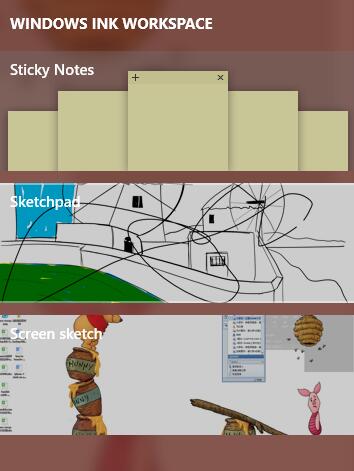
3. AdımBuna göre düzenleyebilir, ardından yerel bir klasöre kaydedebilirsiniz.
Bunu nasıl yapacağınızı hatırlarsanız kolay görünüyor. İsterseniz çevrimiçi araçlar gibi başka seçenekleriniz de var.
Bölüm 4. Snipping Aracıyla Lenovo Dizüstü Bilgisayarda Ekran Görüntüsü Nasıl Alınır
Windows bilgisayar, ek araçlar olmadan hem PC'de hem de dizüstü bilgisayarda ekran görüntüsü almak için bir ekran görüntüsü alma aracıyla birlikte gelir. Windows, özel boyut, tam ekran vb. ekran görüntülerini almanıza yardımcı olacak farklı kırpma modlarına sahiptir. Aşağıda nasıl kullanılacağı anlatılmaktadır.
1. AdımEkran alıntısı aracını bilgisayardan arayın, ardından çalıştırın.
2. Adımseç yeni menü çubuğundan ve istediğiniz ekran görüntüsü türünü seçin.
3. AdımBir ekran görüntüsü alın ve ardından kayıt etmek Ekran görüntünüzü kaydetmek üzere bir klasör seçmek için simge.
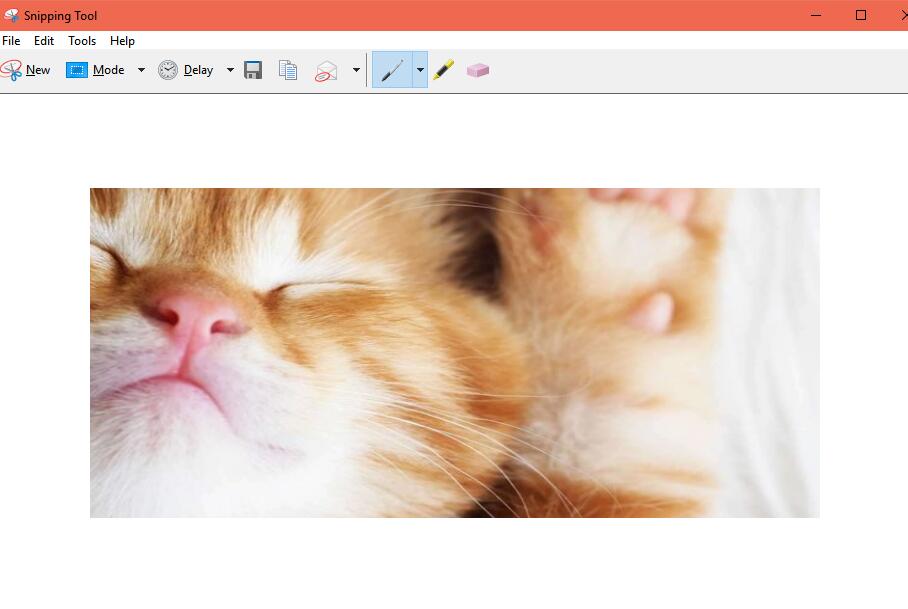
Birisi çevrimiçi bir Lenovo'da nasıl ekran görüntüsü alınacağını öğrenmeyi tercih edebilir.
FoneLab Screen Recorder, Windows / Mac'te video, ses, çevrimiçi eğitim vb. Görüntüleri yakalamanıza olanak tanır ve boyutu kolayca özelleştirebilir, video veya sesi düzenleyebilir ve daha fazlasını yapabilirsiniz.
- Windows / Mac'te video, ses, web kamerası kaydedin ve ekran görüntüsü alın.
- Kaydetmeden önce verileri önizleyin.
- Güvenli ve kullanımı kolaydır.
Bölüm 5. Çevrimiçi Lenovo Dizüstü Bilgisayarda Ekran Görüntüsü Nasıl Alınır
Piyasada çok çeşitli çevrimiçi ekran görüntüsü alma araçları vardır, bunları her zaman Google'dan bulabilirsiniz. Burada sizin için en iyi seçimi tanıtacağız.
Screenshot.net, bilgisayara herhangi bir şey indirmeden bir dizüstü bilgisayarda ekran görüntüsü almanızı sağlar. Bunun yerine tarayıcıda başlatıcıyı açmanız yeterlidir. Nasıl kullanılacağını göstermek için bir video eğitimi sağlar. Aşağıdaki talimatları kolayca kontrol edebilirsiniz.
1. AdımScreenshot.net adresini ziyaret edin ve Ekran Görüntüsü Al düğmesini tıklayın.
2. AdımBaşlatıcıyı eklemek için talimatları izleyin. Ardından kolayca ekran görüntüsü alın.
3. AdımBilgisayarınızın klasörüne kaydedin.
Ekran görüntülerinizi ihtiyaçlarınıza göre yapmak için düzenleme araçlarını kullanabilirsiniz. Ve isterseniz daha sonra bunları bulut hizmetine yükleyebilirsiniz.
Diğer bilgisayar programlarına kıyasla, çevrimiçi araçların her zaman dosya boyutu, çalışma hızı vb. gibi sınırlamaları vardır. Uygun kararı vermek yine de sizin seçiminiz.
Gördüğünüz gibi, yukarıda belirtilen tüm yöntemler, Lenovo Chromebook ve diğerlerinde ekran görüntüsü alma gibi sorunu çözebilir. Lenovo dizüstü bilgisayarda ekran görüntüsü almak zor değil, bunu yukarıdaki yöntemlerle basit tıklamalarla yapabilirsiniz.
Bölüm 6. Bir Lenovo'da Ekran Görüntüsü Nasıl Alınır Hakkında SSS
Lenovo Yoga'da ekran görüntüsü nasıl alınır?
Windows veya macOS yüklü herhangi bir dizüstü bilgisayarda mevcut olduğundan, Lenovo Yoga'da ekran görüntüsü almak için yukarıda belirtilen her yöntemi deneyebilirsiniz. denemeniz tavsiye edilir FoneLab Ekran Kaydedici profesyonel ama kullanımı kolay olduğu için.
PrintScreen olmadan Lenovo dizüstü bilgisayarda ekran görüntüsü nasıl alınır?
PrintScreen dışında, deneyebilirsiniz FoneLab Ekran Kaydedici, klavye kombinasyonları ve ekran alıntısı araçları.
Lenovo'da ekran görüntüleri nereye gidiyor?
Ekran görüntülerini nasıl aldığınıza bağlı. aracılığıyla bulabilirsin Bu PC > Fotoğraf Galerisi > Ekran baskı ekranı kullanıyorsanız. FoneLab Screen Recorder kullanıyorsanız, varsayılan klasörü C:\Users\win 10\Pictures\FoneLab\FoneLab Screen Recorder'dır ve bunu şu şekilde değiştirebilirsiniz: Tercihler > Kayıt > Çıktı > Ekran görüntüsü dosyalarının konumu.
FoneLab Ekran Kaydedici güvenli mi?
Evet, güvenli bir araçtır. Bildiğiniz gibi, verilerinizi bir bilgisayardan veya cep telefonundan asla kaydetmez veya değiştirmez. Ekran kaydetmek veya ekran görüntüsü almak isteyip istemediğinizi kullanmak %100 güvenlidir.
FoneLab Screen Recorder, Windows / Mac'te video, ses, çevrimiçi eğitim vb. Görüntüleri yakalamanıza olanak tanır ve boyutu kolayca özelleştirebilir, video veya sesi düzenleyebilir ve daha fazlasını yapabilirsiniz.
- Windows / Mac'te video, ses, web kamerası kaydedin ve ekran görüntüsü alın.
- Kaydetmeden önce verileri önizleyin.
- Güvenli ve kullanımı kolaydır.
Hepsi Lenovo dizüstü bilgisayarda ekran görüntüsünün nasıl alınacağı ile ilgili. Bu gönderi, bir Lenovo dizüstü bilgisayarda ekran görüntüsünü nasıl alacağınızı bilmek isteyenler için faydalı olacaktır.
Bu yazıda Lenovo'da nasıl ekran görüntüsü alınacağına dair her yol önerilir, buna göre bir tane seçebilirsiniz. Yine de, FoneLab Ekran Kaydedici kaçırmamanız gereken bir programdır.
Neden şimdi indirmiyor ve denemiyorsunuz?
